Jak wykonać kopię zapasową kontaktów na urządzeniu z Androidem
Przez Vernon Roderick, Ostatnia aktualizacja: 26 sierpnia 2019 r
Ten artykuł przedstawia nam kilka sposobów dostępnych dla użytkowników wykonać kopię zapasową kontaktów z telefonu Android.
„Jestem bardzo dumny z moich kontaktów. Właściwie spędzam dużo czasu na tworzeniu idealnego wpisu dla każdego z moich przyjaciół i rodziny. Lubię to porządnie organizować i poświęcam dużo czasu na prawidłowe umieszczenie tak wielu informacji, jak Mogę. Zapisałem sporo numerów na moim telefonie z Androidem i jestem z tego bardzo zadowolony.
Oczywiście mam mnóstwo kopii zapasowej, ale naprawdę czułbym się bezpieczniej, gdybym miał ją na swoim komputerze, w końcu żadne miejsce nie jest bezpieczniejsze niż we własnych rękach. Na razie nie jestem pewien, jak to zrobić, dlatego chciałbym poprosić o radę. Daj mi znać, jeśli istnieje sposób ”.

Utwórz kopię zapasową kontaktu z telefonu Android
Posiadanie najnowocześniejszych telefonów z Androidem to świetna rzecz i możemy robić z nimi tak wiele rzeczy, to prawie przytłaczające, prawda? Pozostajemy w trybie online przez kilka dni, oglądamy filmy, wysyłamy wiadomości, wykonujemy połączenia, rozmowy wideo, a lista ciągle się wyświetla.
Smartfon naprawdę otworzył dla nas wszystkich nowy świat komunikacji i prawie nie zauważamy wygody tego wszystkiego. Oczywiście, bez względu na wszystko, wszechstronny smartfon z Androidem straci połowę swojego potencjału. Kontakty na naszych telefonach ułatwiają pozostawanie w kontakcie ze wszystkimi i wysyłanie wiadomości nie tylko przez SMS, ale także przez komunikatory, aplikacje społecznościowe i wiele więcej.
Po zapisaniu kontaktów zawierających nie tylko numery, ale adresy e-mail i wiele innych informacji, naprawdę możemy pomóc nam pozostać w kontakcie i dotrzeć do wszystkich osób, których potrzebujemy, aw dzisiejszych czasach utrzymywanie stałego kontaktu jest koniecznością.
Teraz, gdy potwierdziliśmy, jak cenne są twoje kontakty, koszmarem jest nagle stracić wszystkie te informacje. Pytanie polega na tym, jak na razie utrzymasz kopię zapasową? Obecnie istnieje wiele opcji dostępnych dla użytkowników, a każda z nich ma swoje zalety i wady. Poniżej przedstawiono opcje, które mogą zainteresować wielu użytkowników.
Część 1. Opcja 1 FoneDog Toolkit - Kopia zapasowa i przywracanie danych AndroidaCzęść 2. Przewodnik wideo: Jak wykonać kopię zapasową kontaktów z urządzeń z Androidem?Część 3. Opcja 2 Google Backup
Część 1. Opcja 1 FoneDog Toolkit - Kopia zapasowa i przywracanie danych Androida
The FoneDog Toolkit - Kopia zapasowa i przywracanie danych Androida to program, który może pomóc w tworzeniu kopii zapasowych i przywracaniu informacji. Podobnie jak powyższy użytkownik, zapisuje informacje na komputerze lub laptopie, jak niektórzy wolą. Wszystko, co musisz zrobić, to wykonać te proste kroki i powinieneś być w stanie łatwo wykonać kopię zapasową i przywrócić tyle informacji na telefonie komórkowym z Androidem, ile chcesz.
Krok 1: Pobierz i zainstaluj FoneDog - Kopia zapasowa i przywracanie danych Androida
Pobierz i zainstaluj FoneDog Toolkit do komputera lub laptopa. Upewnij się, że Twój telefon z Androidem zna również komputer lub laptop, co oznacza, że idealnie byłoby, gdybyś podłączył telefon do komputera lub laptopa i nie wystąpiły problemy z łącznością.
Idealnym rozwiązaniem jest użycie oryginalnego złącza USB do podłączenia telefonu, w przeciwnym razie użyj kabla zatwierdzonego przez markę telefonu z Androidem.
Po pomyślnym zainstalowaniu Fonedog Toolkit, uruchom go i upewnij się, że nie działa żaden inny program do tworzenia kopii zapasowych, ponieważ może to spowodować drobne błędy.
Wybierz „Android Data Backup and Restore„opcja kontynuowania.

Pobierz FoneDog - Kopia zapasowa i przywracanie danych Androida na PC - Krok 1
Krok 2: Podłącz telefon do komputera
Otrzymasz monit z prośbą o ustawienie telefonu z Androidem na „USB Debugging”. Jest to część standardowej procedury i wystarczy postępować zgodnie z instrukcjami, aby zmienić ustawienie.
Pamiętaj, że każdy proces jest inny w zależności od wersji systemu operacyjnego Android zainstalowanej w telefonie.
Z drugiej strony, jeśli nie otrzymasz monitu, prawdopodobnie oznacza to, że umieściłeś telefon w „USB Debugging”i już nie trzeba tego robić.

Podłącz swój telefon z Androidem do komputera - Krok 2
Krok 3: Wybierz opcję kopii zapasowej danych urządzenia, aby kontynuować
Następnie otrzymasz wybór, co chcesz zrobić, a na razie skupmy się na „Kopia zapasowa danych urządzenia”w celu przeniesienia kontaktów na komputer lub laptop.

Wybierz opcję kopii zapasowej danych urządzenia, aby kontynuować - krok 3
Krok 4: Wybierz typ danych kontaktów do utworzenia kopii zapasowej
Zobaczysz teraz listę opcji, które możesz wybrać do utworzenia kopii zapasowej. Dostępne są takie opcje, jak kontakty, wiadomości, dzienniki połączeń i inne. Jeśli chcesz się skoncentrować, wybierz „Kontakt„na razie i kontynuuj.
Kliknij "Początek”, aby zakończyć procedurę. Pamiętaj, że możesz również wybrać dokładnie to, jakie pliki chcesz utworzyć kopię zapasową, jeśli nie chcesz tworzyć kopii zapasowej wszystkiego.
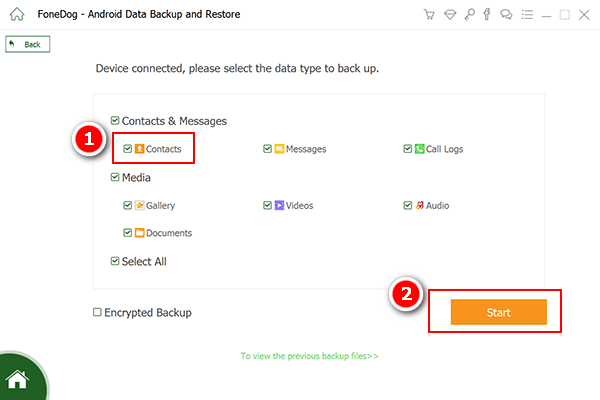
Wybierz kontakty do kopii zapasowej - krok 4
Krok 5: Kontakty Wykonaj kopię zapasową z telefonu Android
Otrzymasz powiadomienie od FoneDog Toolkit Kopia zapasowa i przywracanie danych Androida że tworzenie kopii zapasowej zostało zakończone. To jedyny czas, w którym należy prawidłowo odłączyć telefon.
Przeczytaj także:
Utwórz kopię zapasową i przywróć wszystkie dane na Androidzie
Jak działa kopia zapasowa i przywracanie systemu Android

Kontakty Kompletna kopia zapasowa z urządzenia z Androidem - Krok 5
Darmowe pobieranie Darmowe pobieranie
Część 2. Przewodnik wideo: Jak wykonać kopię zapasową kontaktów z urządzeń z Androidem?
Oczywiście jest jeszcze kilka kroków, aby przywrócić informacje z powrotem do telefonu, ale na razie pozostawimy to innej dyskusji. W międzyczasie masz teraz kopię wszystkich swoich kontaktów zapisanych na komputerze lub laptopie dzięki FoneDog Toolkit - Android Data Backup & Restore
Część 3. Opcja 2 Google Backup
Kiedy dostajesz telefon z Androidem, masz możliwość wykonania kopii zapasowej plików podczas uruchamiania telefonu. Będziesz potrzebował konta Google, a jeśli jeszcze go nie masz, możesz łatwo je utworzyć za darmo. Postępuj zgodnie z procesem, a powinieneś mieć porządny plik, który można nadpisać online, gdy nadejdzie czas. Wystarczy wykonać kroki oferowane przez telefon z Androidem i powinieneś to zrobić.
Jedynym haczykiem jest to, że dostęp do niego jest trochę trudny, a jeśli przywrócisz za pomocą tej kopii zapasowej, jeśli korzystałeś z telefonu przed aktualizacją ostatniego pliku kopii zapasowej, stracisz nowsze dane. Najlepszym przykładem może być kopia zapasowa telefonu na początku miesiąca, ale nie aktualizacja go i używanie smartfona do następnego miesiąca, tylko po to, aby uświadomić sobie, że musisz przywrócić kopię zapasową.
Wszystkie te informacje z okresu tworzenia kopii zapasowej do następnego miesiąca zostaną usunięte i nie będzie można ich odzyskać. Są też ludzie, którzy wolą mieć pliki pod ręką, podobnie jak powyższy użytkownik, nie ufają systemom w chmurze, a co nie, szczególnie dla swoich kontaktów.
Zakładając, że którekolwiek z powyższych jest trochę trudne do kontrolowania lub zaakceptowania, możesz przejść do następnej opcji.
Zostaw komentarz
Komentarz
Android Data Backup & Restore
Wykonaj kopię zapasową danych Androida i selektywnie przywróć do Androida
Darmowe pobieranie Darmowe pobieranieGorące artykuły
/
CIEKAWYDULL
/
PROSTYTRUDNY
Dziękuję Ci! Oto twoje wybory:
Doskonały
Ocena: 4.7 / 5 (na podstawie 75 oceny)
